ここでは、通常モードで"のし"を作成・印刷する操作方法を説明します。
 |
| クリックすると画像を拡大して表示 |
目次
水引を選ぶ
使用する水引が表示されるまで[水引を変更]ボタンをクリックします。
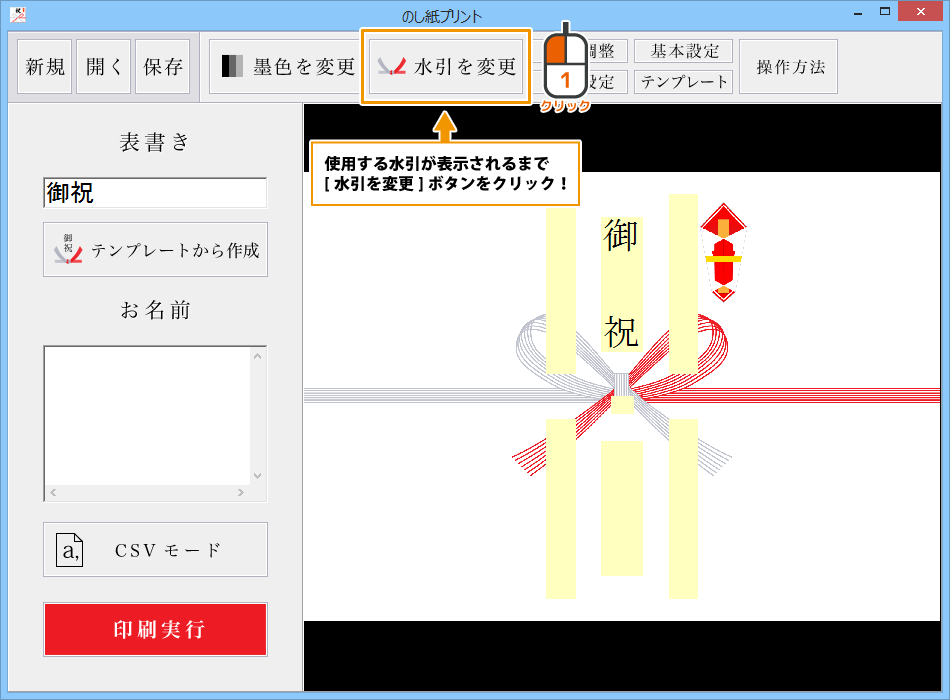 |
| クリックすると画像を拡大して表示 |
[水引を変更]ボタンをクリックすると、下記の順番で"のし"が切り替わります。
表書きを入力する
ソフト起動時には、[御祝]とあらかじめ入力されています。
[表書き]の入力欄に表書きを入力します。
 |
| クリックすると画像を拡大して表示 |
名前を入力する
[お名前]の入力欄に名前を入力します。
 |
| クリックすると画像を拡大して表示 |
作成した"のし"を保存する
"のし"を作成しましたら、[保存]ボタンをクリックします。
 |
| クリックすると画像を拡大して表示 |
[名前を付けて保存]画面が表示されますので、ファイルの保存場所を指定し、作成した"のし"のファイル名を入力して、保存(S) ボタンをクリックします。
[基本設定]画面内の[ファイル保存先]で設定した場所が表示されます。
 |
| クリックすると画像を拡大して表示 |
[保存しました]という画面が表示されましたら、"のし"のファイルが保存されていますので、OK ボタンをクリックして、画面を閉じます。
作成した"のし"を印刷する
"のし"を保存しましたら、[印刷実行]ボタンをクリックします。
 |
| クリックすると画像を拡大して表示 |
[印刷設定]内の各項目を設定し、[印刷する]ボタンをクリックしますと、印刷がはじまります。
 |
| クリックすると画像を拡大して表示 |
以上で"のし"を作成・印刷する操作は終了です。
![[のし紙プリント]のオンラインマニュアル](https://blogger.googleusercontent.com/img/b/R29vZ2xl/AVvXsEjcxR8FSztBig1q9Vvt3eXsjzQEsqS7jtS6GunwhMKLMbVD7Q80qwmRaecpczvd3iQigIkzv66EbUezKiLBIlI-BL7V31FJJToQV2e5Epaq4EZwAYZipG7LljPpo5gwil4Uf52zTsptuRc/s1600/top_header_new.png)

